移动硬盘盒插上电脑上显示不出来,移动硬盘盒插上电脑上显示不出来怎么办
2024-09-22 08:39:31 来源:技王数据恢复
移动硬盘盒作为一种高效便捷的存储设备,近年来越来越受到用户的欢迎。它不仅让用户能够灵活扩展存储空间,还可以方便地在不同设备之间传输数据。但在使用过程中,很多人都会遇到一个非常棘手的问题——移动硬盘盒插上电脑后却显示不出来。面对这种情况,很多人感到困惑,不知道问题出在哪里,也不清楚该如何解决。今天我们就来详细分析一下这个问题的常见原因,并提供相应的解决方法,帮助大家轻松应对。
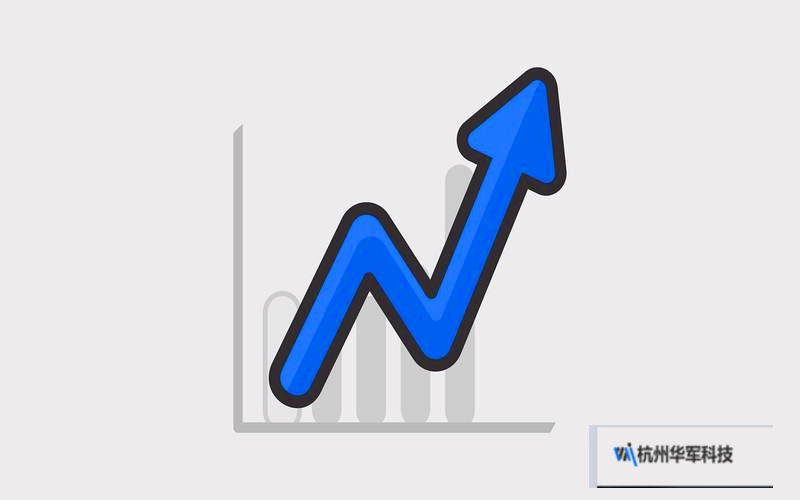
一、检查硬盘与硬盘盒的连接问题
我们要排查的就是硬盘盒与硬盘之间的连接是否正常。移动硬盘盒其实是通过数据线连接硬盘与电脑,而硬盘盒内部的接口(如SATA接口)负责将硬盘数据传输至电脑。如果这个连接存在问题,自然会导致硬盘无法正常识别。以下是一些常见的连接问题及其解决方案:
硬盘插入不紧或接触不良:有时,硬盘可能没有完全插入到硬盘盒的接口中,导致接触不良。这种情况下,可以将硬盘从硬盘盒中取出,再重新仔细插入,确保连接紧密。
硬盘盒内部损坏:有些劣质的硬盘盒在使用一段时间后,内部的SATA接口或其他元件可能会出现损坏。如果是这种情况,可以尝试更换一个硬盘盒,看看是否能正常识别。
数据线问题:检查数据线是否有断裂、磨损或其他损坏情况。如果数据线有问题,可以尝试更换一根数据线,确保数据传输的通畅。
二、电脑USB接口问题
如果硬盘盒和硬盘的连接确认没有问题,那么接下来就需要检查电脑的USB接口了。很多时候,USB接口的问题也会导致移动硬盘盒插上电脑后显示不出来。常见的USB接口问题有以下几种:
USB接口损坏:电脑的USB接口可能因为长期使用或外力挤压导致接触不良或损坏。可以尝试将移动硬盘盒插入另一个USB接口,排查是否是接口的问题。
USB供电不足:有些硬盘盒或大容量硬盘在运行时需要更多的电力支持,尤其是USB2.0接口可能无法提供足够的电力,导致硬盘无法正常启动。可以尝试使用USB3.0接口或使用外接电源的硬盘盒,以解决供电不足的问题。
USB驱动问题:电脑的USB驱动可能出现故障,导致无法正常识别外接设备。这种情况下,可以通过更新或重装USB驱动来解决问题。具体操作可以进入电脑的“设备管理器”中,找到“通用串行总线控制器”选项,右键更新或卸载驱动后重新启动电脑。
以上两点是解决移动硬盘盒显示不出来问题时,最常见的原因和初步检查方法。我们将继续探讨其他可能影响硬盘盒正常工作的因素及其相应的解决措施。
在排查了硬件连接和USB接口的相关问题之后,如果移动硬盘盒仍然显示不出来,那么我们就需要考虑软件系统层面的原因以及其他潜在的硬件故障。
三、磁盘管理器中检查硬盘状态
有时,硬盘虽然已经成功连接到电脑,但因为分区或文件系统问题,导致它没有显示在“我的电脑”或“此电脑”中。这种情况下,可以通过Windows的磁盘管理器来查看硬盘的状态:
步骤一:打开磁盘管理器:在桌面按下“Windows+X”组合键,选择“磁盘管理”,打开磁盘管理器窗口。
步骤二:查看硬盘状态:在磁盘管理器中,查找是否有一个未分配的硬盘。如果有,则说明硬盘连接正常,但没有分配盘符或未格式化。此时,可以右键单击该硬盘,选择“新建简单卷”,根据提示完成分区和格式化操作。
硬盘未初始化:有时候硬盘可能未被初始化,因此无法正常显示。可以右键点击该硬盘选择“初始化磁盘”,并选择合适的分区表格式(MBR或GPT)进行初始化。
分区损坏或文件系统不兼容:某些情况下,硬盘分区表可能损坏或使用了与当前系统不兼容的文件系统(例如从MacOS转换到Windows系统时)。可以使用专业的数据恢复工具来尝试修复分区或转换文件系统格式。
四、病毒或恶意软件问题
虽然这种情况较为少见,但病毒或恶意软件可能会干扰系统对外接存储设备的识别。如果你的电脑曾经感染过病毒或你怀疑系统有安全问题,可以使用可靠的杀毒软件对系统进行全面扫描,并清理任何可能的威胁。
五、硬盘本身故障
如果尝试了上述所有方法,移动硬盘盒仍然显示不出来,那么硬盘本身可能出现故障。硬盘由于长期使用或物理损坏(如摔落或受到强烈震动),会导致其无法正常工作。以下是一些判断硬盘故障的方式:
硬盘是否有异响:如果硬盘在运行时发出“咔咔”的异常声音,可能是机械损坏的信号。这时建议尽量不要再继续使用硬盘,以免数据进一步丢失。
使用硬盘检测工具:可以使用一些硬盘检测工具(如CrystalDiskInfo)来检测硬盘的健康状态,看看是否有损坏的扇区或其他硬件问题。
更换硬盘尝试:将硬盘从硬盘盒中取出,尝试连接到其他电脑或直接接入SATA接口,以确认问题出在硬盘本身还是硬盘盒上。
六、结论
移动硬盘盒插上电脑却显示不出来的问题,往往涉及多种可能的因素,从硬件连接、USB接口问题到系统设置和硬盘故障。在排查问题时,我们可以按照从简单到复杂的步骤进行排除,最终找到问题根源并加以解决。希望本文的建议能够帮助你轻松解决这一困扰,恢复硬盘的正常使用。
